沿って TechieWriter
Windows 10でBitdefenderアドウェアツールを使用してアドウェアを削除します:- 毎日のブラウジングセッションの1つにいるときに、すべてのダウンロードボタンをクリックするのは非常に一般的な方法です。 ダウンロードするものは何でもダウンロードされる唯一のものであると私たちは信じています。 しかし、真実はそれよりもずっと苦いです。 一見無害に見えるソフトウェアをダウンロードしているときに、望ましくない可能性のあるアプリケーションがダウンロードされてシステムにインストールされる可能性は非常に高くなります。 これらのアプリケーションは、まとめて次のように知られています。 アドウェア 通常、悪意はありません。 ただし、不要なポップアップを表示したり、ブラウザをインストールしたりすると、ユーザーエクスペリエンスが大幅に低下する可能性があります。 ツールバー または不要な広告であなたをあふれさせることによって。 ほとんど ウイルス対策ソフト アドウェアを見つけて削除することもできます。 しかし、この場合に専門家がいるなら、それは良いことではありませんか? それはまさにそれです Bitdefenderアドウェア削除ツール あなたのためのオファー。 あなたの同意なしにあなたのシステムに這う不要なアプリケーションからあなたのPCを保護するために読んでください。
また読む:Bitdefenderでアンチアドウェア機能をオンにする方法
ステップ1
- まず第一に、あなたは取得する必要があります Bitdefenderアドウェア削除ツール. そのためには、彼らの公式ウェブサイトにアクセスし、ダウンロードリンクをクリックしてください。 あなたはに行くことができます Bitdefenderアドウェア削除ツール ダウンロードリンク ここから.
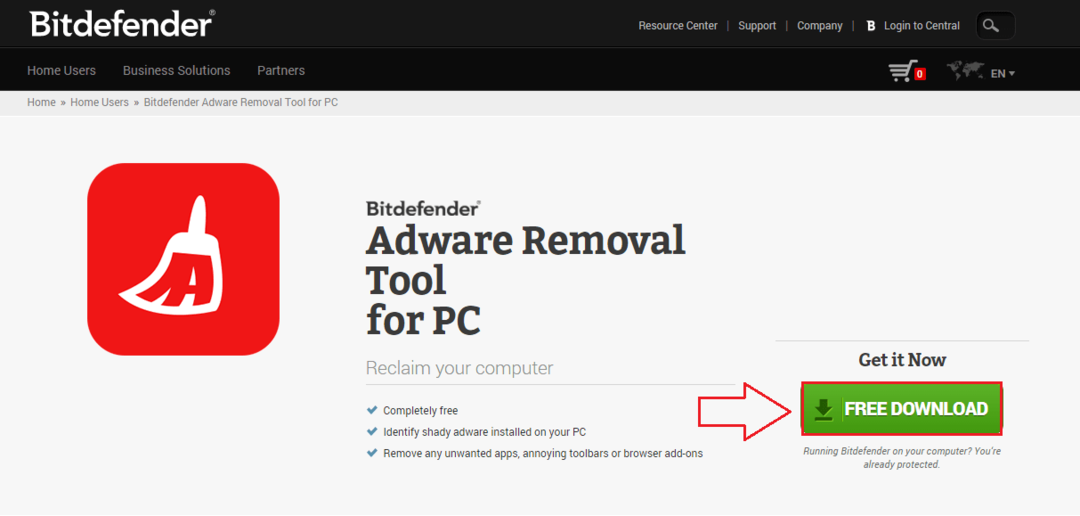
ステップ2
- ファイルのサイズは約50MBです。 ツールをダウンロードしたら、ダウンロードしたファイルをダブルクリックすることで、インストールせずにツールを直接使用できます。 Bitdefenderアドウェア削除ツール ポータブルです。

ステップ3
- の利用規約に同意する必要があります Bitdefenderアドウェア削除ツール それを使用するために。 そのためには、対応するチェックボックスをチェックするだけです エンドユーザー使用許諾契約に同意します 以下のスクリーンショットに示すように。 完了したら、という名前のボタンをクリックします はじめに.
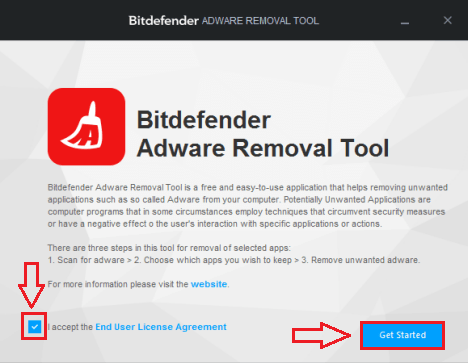
ステップ4
- あなたがクリックしたら はじめに ボタン、 Bitdefenderアドウェア削除ツール 不要な可能性のあるアプリケーションがないか、システムのスキャンを自動的に開始します。 の場合 Bitdefenderアドウェア削除ツール プロセスで望ましくない可能性のあるアプリケーションを見つけたら、エントリをクリックして、 削除する あなたのPCからそれを削除するボタン。
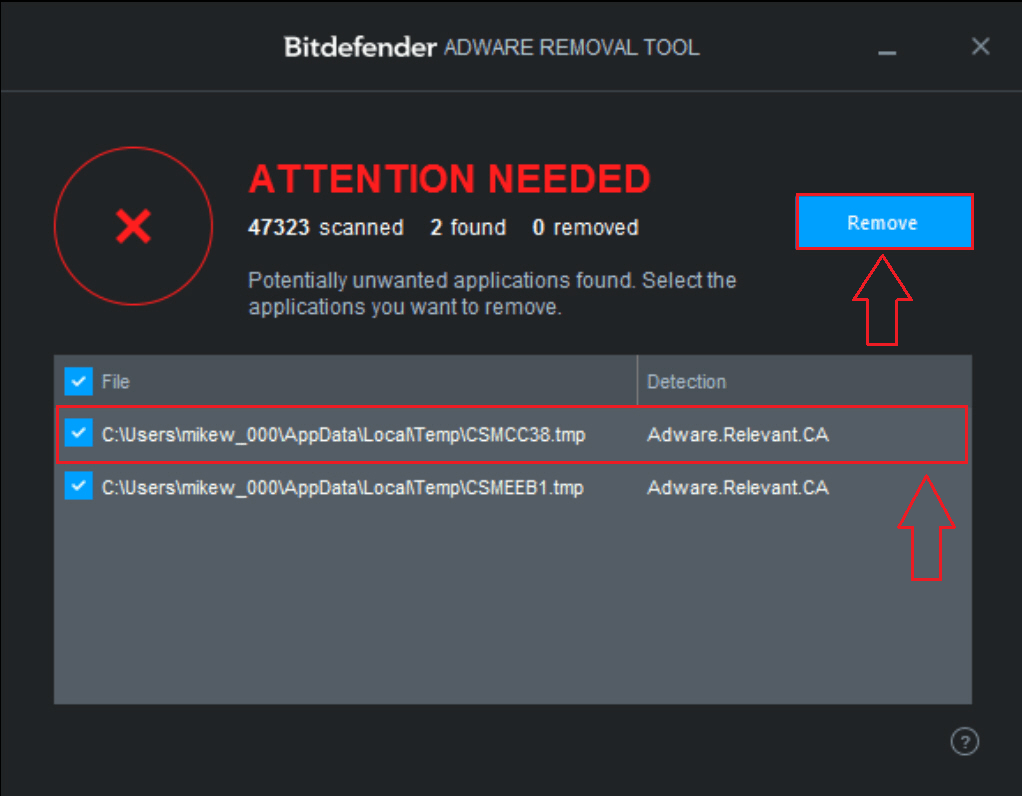
ステップ5
- A 不要なアプリケーションは見つかりませんでした メッセージは、システムのセキュリティが危険にさらされておらず、座ってリラックスできることを示しています。
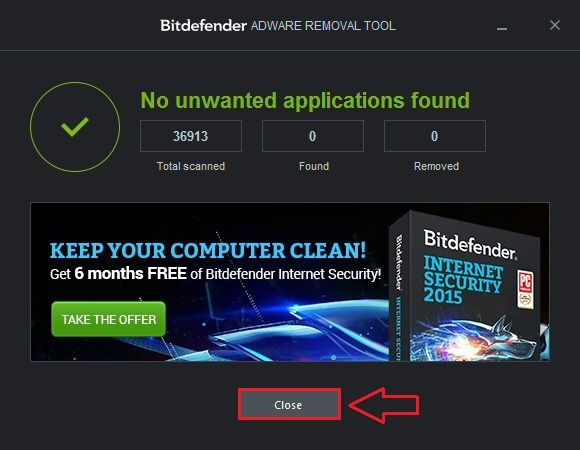
を実行します Bitdefenderアドウェア削除ツール あなたのシステムからすべての邪悪な手を遠ざけるために毎日。 ツール自体を今すぐ試して、ツールが提供するすべての利点を体験してください。 この記事がお役に立てば幸いです。 いつも何か新しいものがあなたを待っているので、また戻ってきてください。
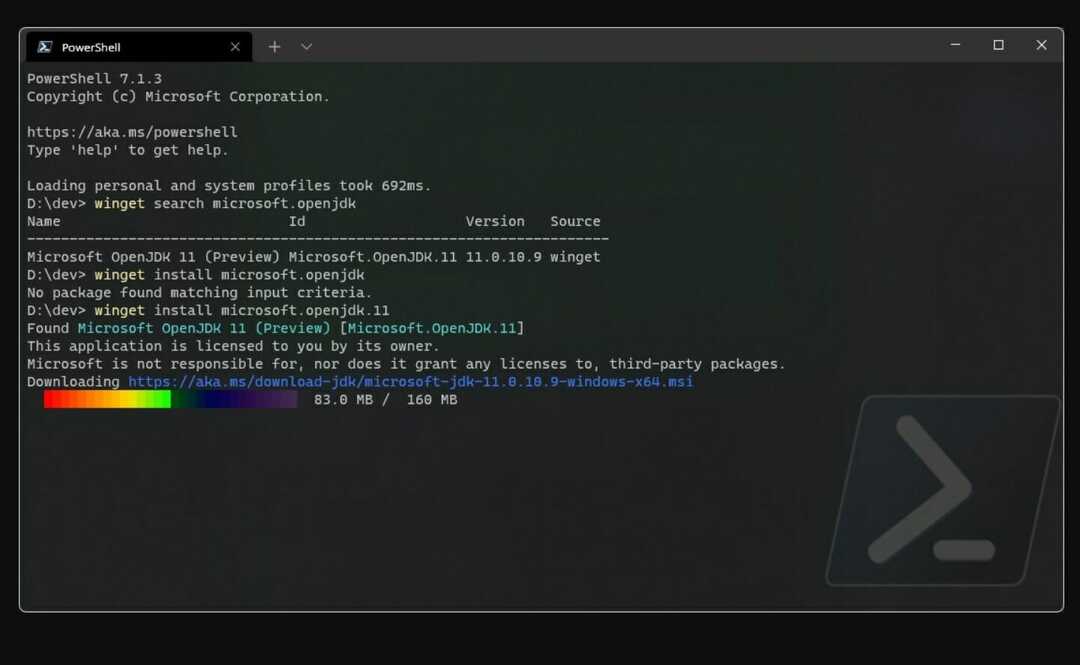
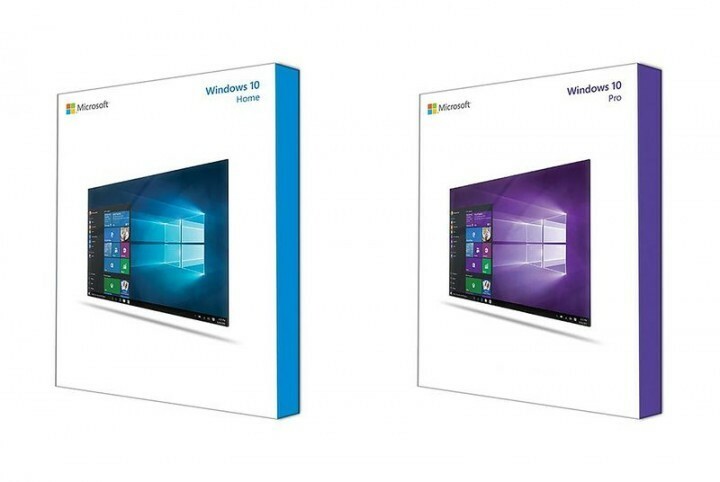
![6つの最高の仮想サラウンドサウンドソフトウェア[2021ガイド]](/f/f5ed5b4cc940eaccb0ac41049c4de049.jpg?width=300&height=460)